Puis-je synchroniser mes contacts Outlook avec iPhone sans problème ?
êtes-vous un utilisateur de Microsoft Outlook ? Tous vos contacts téléphoniques sont-ils stockés dans une base de données Outlook ? Vous avez un nouvel iPhone et vous souhaitez y transférer vos contacts Outlook ? Il faut pour cela importer des contacts outlook sur iPhone, où l'on s'embrouille sur la façon de le faire.
Bien que certaines applications comme iCloud et iTunes soient disponibles pour vous faciliter la tâche, une démonstration ou un guide étape par étape est nécessaire. Voici un article qui vous montrera comment synchroniser facilement les contacts Outlook avec iPhone de 3 manières simples. La présentation du manuel se passe bien avec un iPhone ou un iPod également.
Méthode 1 : Synchroniser les contacts Outlook avec iPhone au téléphone
Bien que la plupart des gens considèrent que l'iPhone fait un excellent travail de synchronisation et de mise à jour des contacts Outlook, le problème se pose parfois au niveau des paramètres et des logiciels. Voici la première méthode pour synchroniser les contacts outlook avec l'iPhone.
Étape 1 : Passez aux "Paramètres" de votre iPhone et ouvrez-le.

Étape 2 : Sélectionnez l'option "Comptes et Mots de passe".

Étape 3 : Tous les comptes existants d'iCloud, Yahoo et Gmail apparaîtront. Si vous n'avez pas ajouté votre compte Outlook, cliquez sur l'option "Ajouter un compte".

Étape 4 : Sélectionnez l'option "Outlook.com". Connectez-vous à votre compte Outlook avec une adresse électronique et un mot de passe.

Étape 5 : De toute la catégorie disponible, passez sur le Contenu en position "On". Appuyez sur l'icône "Enregistrer".

Les contacts Outlook seront désormais synchronisés avec votre iPhone. Cette méthode se fait directement uniquement avec le compte Outlook impliquant l'absence d'iCloud, et d'iTunes.
Méthode 2 : Synchroniser les contacts Outlook avec iPhone dans iCloud
Notre prochaine méthode porte sur la plateforme iCloud, et c'est parti. Avant d'importer des contacts Outlook dans iCloud, vous devez vous assurer que vous sauvegardez les contacts Outlook dans un fichier Outlook.pst et qu'il est présent dans l'ordinateur. Avant de les synchroniser, assurez-vous que le panneau de configuration d'iCloud est installé et disponible sur le bureau. Sinon, téléchargez-le et installez-le.
Étape 1 : Sur votre bureau, ouvrez iCloud et connectez-vous à l'aide de votre identifiant et de votre mot de passe.

Étape 2 : Maintenant, copiez le fichier Outlook.pst sur iCloud.
Étape 3 : Parmi les différentes catégories présentes sur la fenêtre principale d'iCloud, sélectionnez l'option "Contacts avec outlook", et cliquez sur l'option "Appliquer" en bas de l'écran.
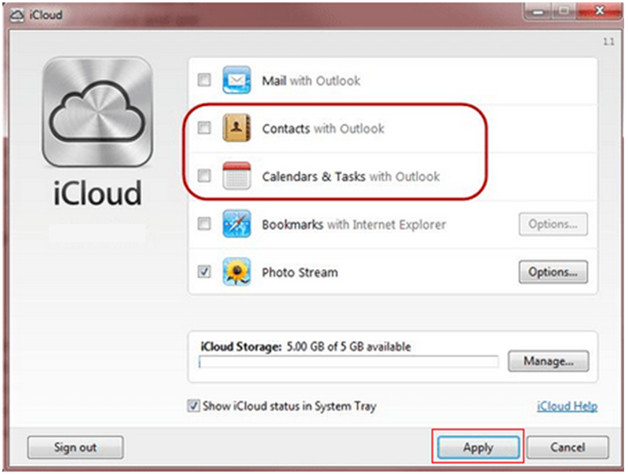
Étape 4 : Maintenant, dans votre iPhone, exécutez les paramètres > iCloud > se connecter > et allumez la fonction Contacts. Cela permettra de synchroniser tous vos contacts Outlook avec votre iPhone.
Ce qui précède explique comment synchroniser facilement les contacts Outlook avec l'iPhone grâce à iCloud.
Méthode 3 : Synchroniser les contacts Outlook avec iPhone avec iTunes
iTunes est également un meilleur choix pour synchroniser les contacts Outlook, et maintenant, voyons comment synchroniser les contacts Outlook avec Phone grâce à iTunes. Avec Outlook, cette méthode est rendue possible, mais iCloud doit être désactivé lorsqu'il est en action.
Étape 1 : Connectez votre iPhone au bureau et ouvrez iTunes.
Étape 2 : A partir de l'entrée de l'appareil, cliquez sur l'icône représentant votre appareil.
Étape 3 : Dans les paramètres du panneau de gauche, cliquez sur "Info".

Étape 4 : Cochez la case avec l'option "Synchroniser les contacts avec Outlook" et cliquez sur l'option "Appliquer" en bas.

La synchronisation des contacts Outlook avec votre iPhone est désormais complète grâce à iTunes.
En attendant, pourquoi n'essayez-vous pas un logiciel tiers qui peut vous faciliter la synchronisation des contacts Outlook avec votre iPhone ? C'est l'objet de notre prochaine session.
Recommandé : Synchroniser les contacts de téléphone vers téléphone avec MobileTrans - Transfert de téléphone.
Vous avez un nouveau téléphone ? Vous avez besoin de transférer des contacts, des vidéos, des fichiers média de la source vers votre nouveau téléphone ? Pourquoi s'inquiéter quand MobileTrans de Wondershare est disponible.
MobileTrans - Transfert de téléphone
Transférer des données d'un téléphone portable à un autre en un clic
- • Transférer jusqu'à 17 types de données, y compris des contacts, des photos, des messages, des applications, de la musique, des notes, des vidéos et plus.
-
• Prise en charge de plus de 8 000 appareils mobiles exécutant Android, iOS et Windows. Prend en charge les appareils iOS qui fonctionnent avec le dernier iOS 14

- • Transférer tout en toute sécurité sans réinitialiser l'appareil ni supprimer les données d'origine.
- • Conçu pour les gens avertis en technologie, super facile et rapide.
MobileTrans est une plateforme introduite par Wondershare, principalement pour faciliter le processus de transfert de téléphone, y compris les contacts, le contenu du courrier, etc. Il s'agit d'un transfert de téléphone à téléphone en un clic qui peut transférer 17 types de données prenant en charge 8000 et plus de dispositifs mobiles avec des systèmes Android ou iOS.
Nous recommandons vivement MobileTrans pour transférer des contacts du téléphone à l'iPhone, et il suffit de trois étapes simples pour que le processus soit complet.
Étape 1 : Téléchargez et lancez MobileTrans sur votre ordinateur. Choisissez "Transfert de téléphone" dans la fenêtre principale.

Étape 2 : Connectez vos téléphones à l'ordinateur via un câble USB. MobileTrans reconnaît automatiquement les appareils.

Étape 3 : Dans la liste de contrôle, sélectionnez les données que vous souhaitez transférer vers le téléphone cible, et appuyez sur le bouton "Démarrer".

MobileTrans rend tous vos transferts de téléphone à téléphone sans tracas et est donc recommandé.
Conclusion
J'espère que vous aurez trouvé cet article utile pour vous présenter les différentes façons d'importer des contacts Outlook sur votre tout nouvel iPhone. Si iCloud et iTunes sont des applications souvent utilisées pour transformer un travail sur iPhone, les plateformes tierces comme MobileTrans de Wondershare peuvent être d'une grande aide.
Pour tous les types de transferts téléphoniques, nous recommandons vivement MobileTrans de Wondershare. Essayez ce guide pour synchroniser vos contacts Outlook avec l'iPhone et recommandez-le à vos amis aussi !




